2024-11-16 14:46:59来源:sxtmmc 编辑:佚名
在photoshop cs5这款强大的图像处理软件中,载入素材是设计师们进行创作的基础步骤之一。无论你是设计新手还是资深专业人士,掌握正确的素材载入方法将极大地提高工作效率。接下来,我们将从多个维度详细解析如何在photoshop cs5中载入素材。
首先,打开photoshop cs5软件,确保你已经进入了工作界面。然后,在界面顶部的菜单栏中找到并点击“编辑”菜单。这一步是载入素材流程的起点,也是所有后续操作的基础。
在“编辑”菜单的下拉列表中,找到并点击“预设管理器”选项。预设管理器是photoshop中用于管理各种预设(如色板、画笔、样式等)的工具。通过它,你可以轻松地载入、保存和删除预设。
进入预设管理器后,你会看到一个预设类型列表。这个列表包含了photoshop支持的各种预设类型,如色板、画笔、渐变、图案等。根据你的需求,选择你想要载入的素材类型。例如,如果你需要载入一个新的色板,就在列表中选择“色板”。
在选择了素材类型后,预设管理器界面的右侧会出现一个“载入”按钮。点击这个按钮,系统会弹出一个文件选择对话框。在这个对话框中,浏览你的电脑文件夹,找到你已经准备好的素材文件(如.ase或.abr格式的色板文件),然后选择它并点击“打开”按钮。这样,你的素材就会被成功载入到photoshop cs5中。
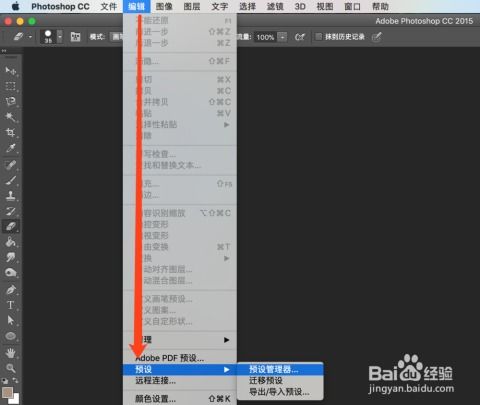
载入素材后,你就可以在photoshop的工作界面中看到并使用它们了。例如,如果你载入了一个新的色板,你可以在颜色选择器中找到并使用这些新的颜色。同时,你也可以在预设管理器中管理你的素材,如重命名、删除或导出它们。
在载入素材时,有一些注意事项需要牢记。首先,确保你的素材文件是photoshop支持的格式。其次,如果素材文件包含病毒或恶意软件,可能会对你的电脑造成损害,因此请务必从可靠的来源下载素材。最后,定期整理和清理你的预设管理器,可以保持你的工作环境整洁有序。
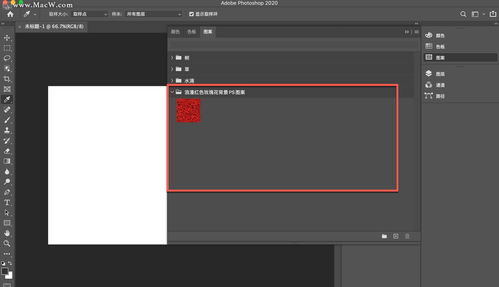
通过以上步骤,你可以轻松地在photoshop cs5中载入所需的素材。无论是设计新手还是资深专业人士,掌握这一技巧都将为你的设计工作带来极大的便利。希望这篇文章能帮助你更好地理解和使用photoshop cs5的素材载入功能。